Esta guía explicará cómo instalar fácilmente la actualización recién lanzada de Google para Android 7.1.2 Nougat para todos los dispositivos Nexus y Pixel. Después de debutar Nougat en agosto de 2016 y una actualización en diciembre, Google está listo para el siguiente paso. A continuación, le mostramos cómo obtener Android 7.1.2 Nougat en su Nexus o Pixel hoy.
La mayoría de los usuarios disfrutan actualmente de Android 7.1.1 Nougat, que se lanzó en diciembre. Sin embargo, antes de detallar Android O en mayo, la compañía ahora lanzó 7.1.2 lleno de correcciones de errores, rendimiento mejorado y nuevas funciones.
Leer: Android Nougat vs Android 6.0 Marshmallow: Novedades
Tras un breve período de prueba, la última versión de Nougat ya está disponible para todos. Simplemente espere la actualización o descargue la imagen de fábrica del sistema Nougat de Android 7.1.2 de Google. Contiene todos los archivos necesarios para instalar el software más reciente en Pixel, Pixel XL, Nexus 5x, Nexus 6P, Pixel C y Nexus Player. Lamentablemente, los Nexus 5 o Nexus 6 más antiguos no recibirán esta versión. De cualquier manera, comencemos.
Lo primero es lo primero, el programa Android Beta es sin duda la forma más fácil de hacer las cosas. Es muy simple, no borra ninguna información y todo lo hace Google. Comience por dirigirse a Android.com/beta e inscriba su dispositivo elegible. Sin embargo, ahora que 7.1.2 está oficialmente disponible, el programa beta ya no es necesario. Solo espere la notificación de actualización inalámbrica. Aunque algunos que no quieran esperar pueden unirse a la versión beta y obtenerla de inmediato, luego esperen la actualización de OTA después de eso. Aunque son dos grandes actualizaciones en lugar de solo esperar una.
Google anunció formalmente el lanzamiento completo de Android 7.1.2 Nougat el 3 de abril. Afirmando que a partir de ese día, y en el transcurso de las próximas semanas, todos los usuarios deberían verlo llegar. Entonces, nuestras instrucciones a continuación son para aquellos que no quieren esperar y les gustaría probarlo ahora. Además, si su dispositivo tiene problemas, 7.1.2 corrige la mayoría de ellos.
Novedades de Android 7.1.2 Nougat
Android 7.0 Nougat fue un lanzamiento importante para los teléfonos inteligentes y tabletas de Google. Agrega una gran cantidad de características que se resaltan en el vs y la publicación de novedades vinculadas en la parte superior de la página. Teniendo en cuenta que esto es solo una versión de mantenimiento y una pequeña actualización, no hay muchas novedades. Esto es lo que sabemos ahora mismo:
“Android 7.1.2 es una versión de mantenimiento incremental centrada en mejoras, por lo que incluye una serie de correcciones de errores y optimizaciones, junto con una pequeña cantidad de mejoras para operadores y usuarios. ” – Google
Además de solucionar algunos problemas, optimizar el rendimiento y otras cosas, agregó muchos de los gestos de huellas dactilares al Nexus 5X o 6P más antiguo. Google también mejoró el reconocimiento de huellas digitales o el rendimiento de deslizamiento, Bluetooth, y agregó un nuevo submenú con información sobre el uso de la batería en la configuración. El Pixel C también recibió muchas cosas nuevas. Desde Pixel Launcher, nuevo diseño de pantalla de inicio, una ventana multitarea de aplicaciones recientes completamente renovada y más. Ahora, instalemoslo.
Esta guía le mostrará cómo instalar la última versión de Android 7.1.2 Nougat ahora mismo, en lugar de esperar. Esto es algo que puede hacer desde Windows, Mac, Linux o ChromeOS. Hay varias formas de hacer esto y muchas cosas que pueden salir mal, pero a continuación se muestran los pasos más fáciles sin pasar horas configurando todo el software para desarrolladores de Google. Primero necesitará ADB, algunos archivos, imágenes de fábrica y luego estaremos listos.
Cómo instalar ADB en Windows, Mac, Ubuntu y ChromeOS
Antes de poder instalar Android 7.1.2 en Nexus 5x, Pixel XL u otros, deberá instalar ADB y Fastboot en su computadora. Este es un programa que se ejecuta en su PC / Mac para conectarse a su dispositivo Android a través de un cable USB y actualizar el software de Android a un dispositivo.
La instalación de ADB y Fastboot es una de las partes más molestas de instalar imágenes de fábrica de Android, pero varias herramientas lo hacen increíblemente fácil.
Cómo instalar ADB en Windows

Aquellos que usan una computadora con Windows pueden descargar el instalador adb de 15 segundos para agilizar el proceso y comenzar a funcionar en unos minutos.
Descargue el instalador de ADB para Windows. Busque el archivo, haga clic derecho sobre él y elija Ejecutar como administrador. Cuando se le solicite, debe otorgar acceso a la aplicación para que se ejecute como administrador. Después de que se inicie la aplicación, escriba una Y e ingrese para seleccionar sí para instalar ADB y Fastboot, instalar ADB / Fastboot en todo el sistema e instalar los controladores. Cuando aparezca una nueva ventana, siga los pasos para instalar los controladores.
Después de instalarlo, debería estar listo para actualizar los archivos de Android 7.1.2 Nougat en cualquier dispositivo compatible.
Cómo instalar ADB en Mac, Linux y ChromeOS
 Nexus Tools facilita la instalación de ADB en Mac, Linux o incluso ChromeOS. Simplemente abra Terminal en la computadora y pegue el código de xda. Abra la terminal yendo a buscar y simplemente escriba Terminal para abrirla. Luego copie / pegue ese código para comenzar.
Nexus Tools facilita la instalación de ADB en Mac, Linux o incluso ChromeOS. Simplemente abra Terminal en la computadora y pegue el código de xda. Abra la terminal yendo a buscar y simplemente escriba Terminal para abrirla. Luego copie / pegue ese código para comenzar.
Esto instalará ADB y Fastboot en Mac, Linux y Chrome OS sin la necesidad de hacer nada más. Es extremadamente fácil y evita todo el desorden del paquete ADB que generalmente toma mucho más tiempo en completarse.
Una vez finalizado el script, escriba ADB o Fastboot para comenzar a ejecutar cualquiera de los procesos. Aquí es donde deberá estar para actualizar las nuevas imágenes del sistema Android 7.1.2 proporcionadas por Google en su dispositivo. Recuerde dirigirse a configuración> opciones de desarrollador y habilite la depuración USB primero.
Instale Android 7.1.2 Nougat ahora mismo
Lo primero que debe hacer es descargar la imagen del sistema Nougat de Android 7.1.2 para su dispositivo. Ahora que está fuera de la versión beta, están en la ubicación habitual. Deberá aceptar los términos para continuar. Haga clic en los enlaces a continuación para descargar los archivos para cada dispositivo. Además, Google proporciona archivos de actualización OTA, por lo que no es necesario borrar todo el dispositivo.
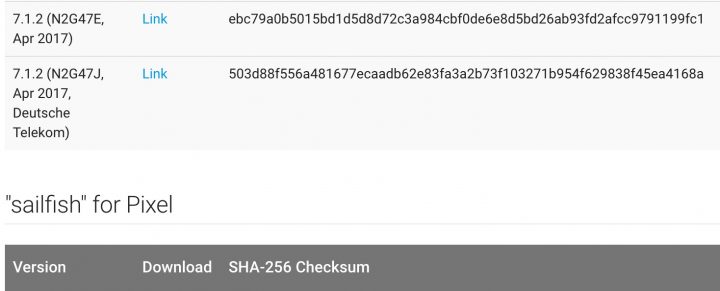
Hasta ahora, Google ha lanzado la imagen para todos los dispositivos compatibles y también para las unidades Pixel fuera de los EE. UU. Está disponible para Pixel, Pixel XL, Nexus 5X, Nexus 6P, Pixel C y Nexus Player. Recuerde, 7.1.2 no llegará al Nexus 5, 6 o Nexus 9.
A continuación, deberá descomprimir estos archivos en una carpeta a la que pueda acceder. Lo descomprimimos en nuestro escritorio Mac. Después de haber descomprimido la imagen del sistema Android 7.1.2 Nougat, deberá encontrarla. Luego, escriba cmd en la barra de direcciones de Windows, o abra el terminal y diríjalo a esta nueva carpeta en Mac, Linux o Chrome OS. Recordatorio, si está en un MAC, debe asegurarse de que el terminal se esté ejecutando dentro de la carpeta que acaba de descomprimir.
Si su Nexus / Pixel no tiene el gestor de arranque desbloqueado, debe hacerlo primero. No pudimos instalar la imagen del sistema Android 7.1.2 y actualizar con el dispositivo bloqueado. Esto borrará su dispositivo y borrará todos los datos del usuario, configuraciones, imágenes, etc. ¡Repito, esto borrará todo! Si no desea hacer esto, espere la notificación inalámbrica que debería llegar dentro de la próxima semana.
Abra una Terminal en la carpeta adb y escriba el comando a continuación, luego presione enter.
adb reboot bootloader
En tipo Fastboot:
fastboot oem unlock
Luego presiona Enter. Siga las instrucciones en pantalla y elija borrar el dispositivo. Espere un minuto más o menos a que se desbloquee. Esto elimina todo en su dispositivo.
Los usuarios de Nexus 6P deberán utilizar “Dispositivos fastboot” y entonces “Desbloqueo rápido de arranque rápido” para desbloquear el cargador de arranque. Entonces proceda.
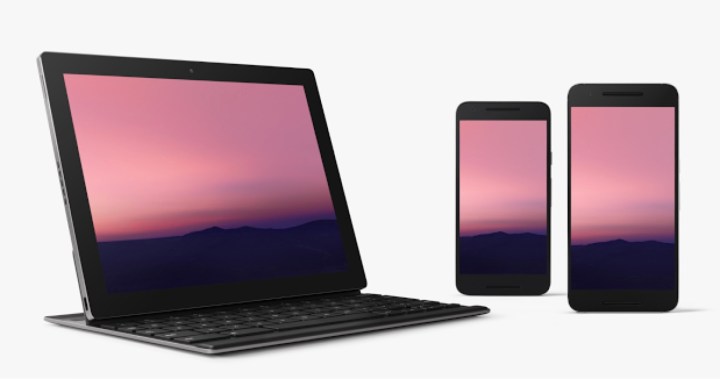
Instale Android 7.1.2 ahora en Nexus 5X, Pixel y XL, Pixel C y más
Flash la imagen
Ahora abra la carpeta que contiene el archivo de imagen del sistema de Android 7.1.2 descomprimido que acaba de descargar. Escribe cmd en la barra de direcciones. Escriba los múltiples comandos publicados a continuación y presione enter. O copie y pegue para evitar errores. En una Mac, puede abrir Terminal en la carpeta habilitando accesos directos de terminal en la configuración. Esto es clave para los usuarios de Mac. Dirígete a Preferencias del sistema y selecciona Teclado> Accesos directos> Servicios. Busque “Terminal nuevo en la carpeta” en la configuración y haga clic en el cuadro. Ahora, cuando esté en el Finder, simplemente haga clic con el botón derecho en una carpeta y se le mostrará la opción para abrir Terminal. O simplemente hágalo desde el escritorio donde descomprimió la imagen de fábrica como se muestra a continuación.
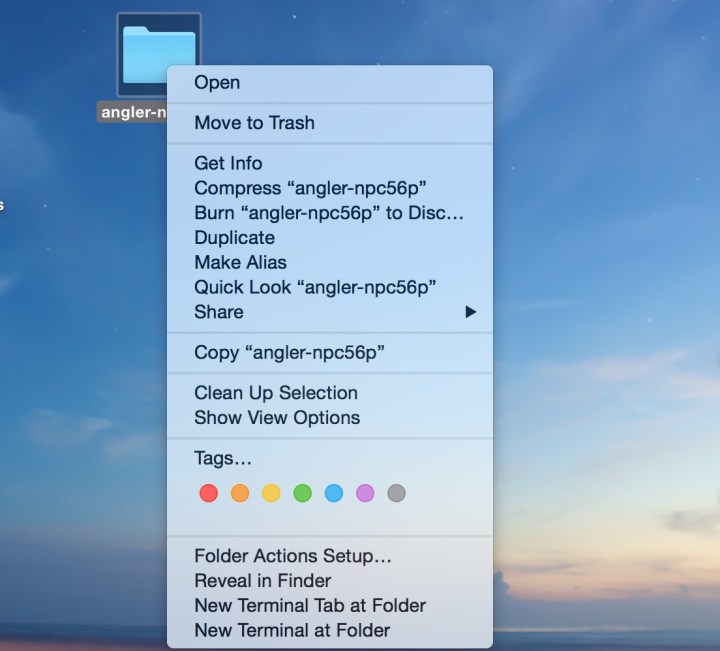
Una vez en la terminal, simplemente copie y pegue los siguientes comandos para instalar Android 7.1.2 en su teléfono Nexus o Pixel.
flash-all.bat
Esto mostrará todos los archivos necesarios. Si estás en un Mac u otra computadora que necesitará escribir;
sudo ./flash-all.sh
Esto enviará todos los archivos y actualizará su dispositivo a la última versión oficial de Android 7.1.2 Nougat. Los archivos comenzarán a enviarse e instalarse y los dispositivos Nexus pueden reiniciarse. Eche un vistazo a la nueva animación de actualización y espere a que se complete el proceso. La pantalla del logotipo puede permanecer durante mucho tiempo. No desconectes el dispositivo. Esto puede durar 10 minutos o más. Cuando Android te pida que completes la configuración, puedes desconectar el Nexus. Nos tomó menos de dos minutos.
Vale la pena señalar que algunos usuarios pueden experimentar un “Falta system.img” error y la instalación será abortada. Esto se debe a la forma en que intentas actualizar la actualización. Las instrucciones sobre cómo evitar esto se pueden encontrar aquí. Esencialmente, los usuarios deberán descomprimir la carpeta update.zip y mover todas las imágenes a la carpeta original que mencionamos anteriormente, luego flashearlas manualmente una por una. En lugar de usar el comando flash-all mencionado anteriormente. Solo haga esto si tiene problemas con imágenes faltantes. Se necesitan algunos pasos más, pero funciona de todos modos. Las últimas herramientas para desarrolladores de Google también rompieron ADB, por lo que algunas pueden tener otros problemas. Si es así, utilice nuestro método en lugar de las herramientas oficiales de Google.
Cuando finalice el proceso, puede ingresar su información o cuenta de Gmail y comenzar a usar Android 7.1.2 ahora mismo en sus dispositivos Nexus. Para aquellos que quieran vivir al límite, este mismo proceso funciona para instalar la versión beta de Android O. Aunque no es muy estable y no lo recomendaríamos para uso diario.
Fecha de lanzamiento de Android 8.0 Oreo
¿Qué es lo siguiente? Bueno, ese es Android 8.0 “O”, que muchos ya han comenzado a llamar Oreo. Cuando llegará, nadie lo sabe. Dicho esto, la versión beta se anunció en marzo y se mostrarán más detalles en el evento anual de Google I / O en mayo.
Leer: Versión de Android O: lo que debe saber ahora
Android O trae algunos cambios significativos para mejorar la duración de la batería, renovar aún más las notificaciones, refinar el menú de configuración y otros pequeños cambios. Esperamos que Android O se lance en agosto o septiembre, después de que se lancen al público cuatro versiones beta diferentes.
Para terminar, recomendamos esperar y aceptar la actualización a Android 7.1.2 Nougat ahora mismo. Para que los propietarios puedan disfrutar de la mejor experiencia posible hoy. Luego use Android O más adelante este año después de que sea más estable. Buena suerte y disfruta.
